Настройка автозапуска для виртуальных машин на VMware ESXi
По умолчанию все виртуальные машины, запущенные на сервере VMWare ESXi или VMware Hypervisor не запускаются автоматически после перезагрузки сервера. Это означает, что после перезагрузки хоста ESXi (плановой или неплановой, по питанию), администратору придется вручную запускать все виртуальные машины. Разберемся, как настроить автоматический запуск ВМ на сервере VMWare ESXi, чтобы ВМ загружались автоматом без участия администратора.
Итак, запустите браузер, откройте стартовую страницу VMware Web Client и авторизуйтесь. Затем в консоли Web Client выберите хост, на котором вы хотите настроить автозапуск ВМ. Затем перейдите в раздел Manage -> Settings -> VM Startup / Shutdown.
Совет. В том случае, если хост ESXI включен в кластер vSphere HA, настроить автозапуск ВМ таким образом не удастся, т.к. за доступность ВМ отвечает кластерная служба HA, которая учитывает и запоминает состояние ВМ.
Как вы видите все ВМ, расположенные на данном сервере ESXi, перечислены в списке Manual Startup. Это означает, что после перезагрузки сервера, их нужно включать вручную.
Чтобы они загружались автоматически, нужно вручную добавить в список Automatic Startup. Для этого нажмите кнопку Edit.
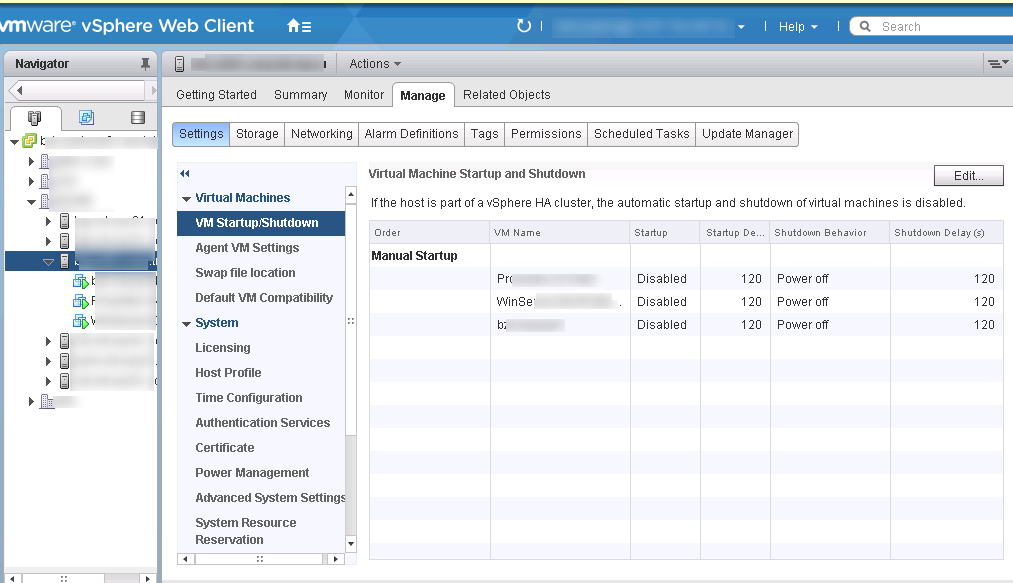
В диалоговом окне Edit VM Startup and Shutdown, поставьте чекбокс Autmatically start and stop the virtual machines with the system. Теперь можно настраивать параметры автозапуска ВМ.
Доступны следующие опции включения/выключения виртуальных машин:
- Startup delay — задержка в секундах перед включением ВМ (по умолчанию 120 секунд). С помощью данной задержки можно дождаться загрузки других ВМ, запуска служб (например, AD, DNS, NTP и пр.), а также выполнения скриптов.
- Shutdown delay –задержка перед выключением каждой ВМ (по умолчанию 120 секунд).
- Shutdown Action –доступны четыре варианта действий, которые можно выполнить при выключении виртуальной машины: None, Power Off , Suspend или Guest Shutdown (с помощью возможностей VMTools). По умолчанию используется Power Off.
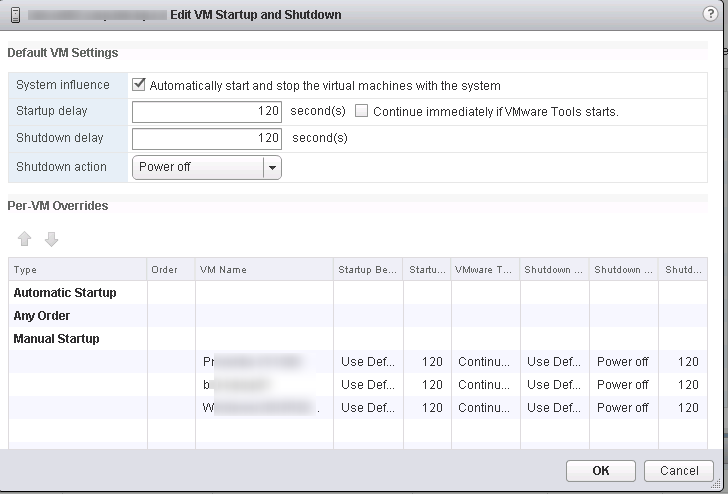
Можно поместить ВМ в одну из следующих секций:
- Automatic Startup –все ВМ, помещенные в эту секцию запускаются автоматически после загрузки хоста ESXi. Администратор может изменить порядок загрузки виртуальных машин. Например, сначала должен запуститься контроллер домена, потом сервера Exchange и т.д.
- Any Order – виртуальные машины загружаются в произвольном порядке
- Manual Startup — администратор должен вручную включить данные ВМ
Выберите виртуальную машину и с помощью кнопок Вверх/Вниз переместите ее в секцию Automatic Startup. Аналогичную операцию выполните для всех ВМ.
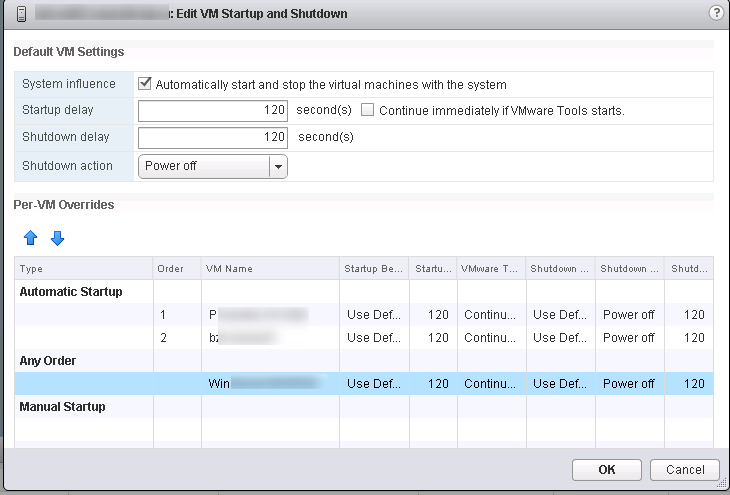
Сохраните изменения, нажав ОК.
Кроме того, параметры автозапуска ВМ могут быть настроены с помощью PowerCLI. Выведем список ВМ на хосте с их настройками автозапуска:
Get-VM –VMname * | Select-Object VMname, AutomaticStartAction
Чтобы включить автозапуск для всех ВМ, чьё имя начинается с msk, выполните команду:
Get-VM –VMname msk* | Set-VM –AutomaticStartAction Start
Qiziqarli malumotlar
Настройка автозапуска для виртуальных машин на VMware ESXi
